
|
|
|
テーマ:パソコンを楽しむ♪(3518)
カテゴリ:カテゴリ未分類
Windows 7 でのファイル検索-2
Windows 7 (あるいはWindows 8.xでも同様)で文書あるいは内容の検索をしても、検索結果にPDF文書が、あるはずなのに、出てこない、という問題に最近遭遇した。前回紹介したように、Windows7は検索の為にインデックスを使っていて、PDF文書がインデックスされてないことが原因だとわかった。但しこれはWindows 7 が32ビットか64ビットかによるようで、32ビットバージョンを使用している場合はPDF文書も問題なく検索できる、とある。たまたま、僕は64ビットバージョンを使っているので、PDF文書がインデックスされずよって検索されない、という不具合が生じた。今日は、この問題の解決に挑んでみた 最初に自分の使っているWindows 7 が32ビット・64ビットどちらのバージョンなのか確かめておこう。 一番手っ取り早い方法は、ショートカット・キー(2つあるいは3つのキーを同時に押して、特定の機能を実行すること)を使って、システムの内容を表示することで、キーボードの左下にあるWindowsのロゴマークのキー(スタート・ボタンとも呼ばれる)と通常右上の方に配置された<Pause/Break>キーを同時に押す。システム表示のウィンドウが開いたら、その中ほどに<システム>という見出しを見つけ、<システムの種類>に<64ビットオペレーティングシステム>か<32ビットオペレーティングシステム>のどちらが示されているか確認する。システムの表示は、スタートボタンから、<コントロールパネル>を選び、その中から<システム>という項目を選んでも同じことだ。人によっては、スタートボタンから、<コンピューター>の項目にマウスのカーソルをかざし、右クリックで<プロパティ>を開く方法を取る人もいる。 以下は、64ビットバージョンを持っている場合にのみあてはまる。 まず、PDF文書がインデックスされていないことを一応確認しておく方がいいだろう。スタートボタンからコントロールパネルを開ける。開いたコントロールパネルは、その人の設定によってカテゴリー表示かアイコン表示かのどちらかになっている。どちらになっているかは、コントロールパネルのウィンドウの右上の方に<表示方法>として示されてある。カテゴリー表示だと見つけにくいので、<大きいアイコン>でも<小さいアイコン>でもいいので、<表示方法>をクリックしてアイコン表示を選択しよう。次に、羅列された項目の中から<インデックスのオプション>というのを選んで開ける。開いた<インデックスのオプション>というボックスの、下方真ん中にある<詳細設定>をクリックする。 すると、下図のように<詳細オプション>のボックスが開く。<詳細オプション>というタイトルのすぐ下に、タブ(見出しのつまみ)が2つあるので、<ファイルの種類>タブを選ぶ。 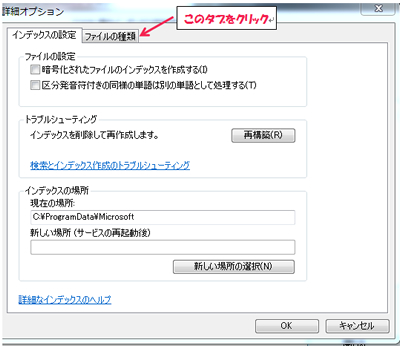 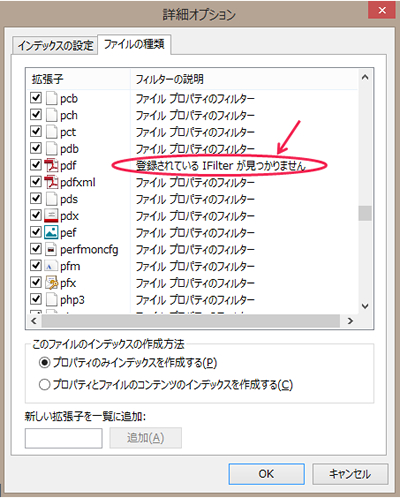 上図のような<ファイルの種類>の画面になり、様々なファイルの種類の<拡張子>名と<フィルターの説明>が表としてリストされる。 拡張子、あるいはfilename extension、とはファイルの名称の一部で、ふつうファイル名と呼ばれる部分の後にドット(".")で仕切られてくっつけられている。たとえば、「今日一日」という名前でワード文書を作成したとすると(2004年以降のバージョン)、その文書の正式名称は「今日一日.docx」となっていて、docxが拡張子である。PDF文書の拡張子はpdf、エクセルはxlsx、ノートパッドなどで作るテキスト文書はtxt、カメラの画像はjpg、などと決まっている。いつごろからかわからないが、Windowsのデフォルトで、ファイルをリストしても拡張子を表示しないような設定になっている。 拡張子は多分500以上ありリストはabc順に延々と続く。PDF文書の拡張子はpdfなので、右側のスクロールバーをドラッグして、遥か下の方まで持っていかなければならない。ここでも裏ワザがあって、この画面を開けてカーソルがリスト内に留まっていれば、キーボードで"pdf"とタイプすると、PDF文書の行まで即行ってくれる(p、d、fはなるべく素早く時間を開けずにタイプすること)。上図はそのPDF文書の行が示された状態であるが、赤丸で囲んであるように<フィルターの説明>欄が<登録されているiFilterが見つかりません>となっている。この状態では、PDF文書のインデックスが付与されていないということで、検索はできない。 iFilterというものが適切に設定されていないからPDF文書が検索できないのだ、ということが分かった。それでは、iFilterをインストールして検索が行われるようにしようではないか。 お気に入りの記事を「いいね!」で応援しよう
最終更新日
2016.07.30 09:36:42
コメント(0) | コメントを書く |
|